Instrucciones de eliminación de la aplicación no deseada TroxApp
![]() Escrito por Tomas Meskauskas el
Escrito por Tomas Meskauskas el
¿Qué tipo de aplicación es TroxApp?
Nuestro equipo de investigación descubrió un instalador que contenía TroxApp promocionado por una página fraudulenta, a la que se accedía a través de una redirección generada por un sitio web Torrent que utiliza redes publicitarias fraudulentas. Tras la inspección, determinamos que TroxApp es una PUA (aplicación potencialmente no deseada).
Las aplicaciones de esta categoría suelen tener funciones dañinas. Es pertinente mencionar que la instalación que promociona TroxApp que analizamos incluía otro software sospechoso y posiblemente peligroso.
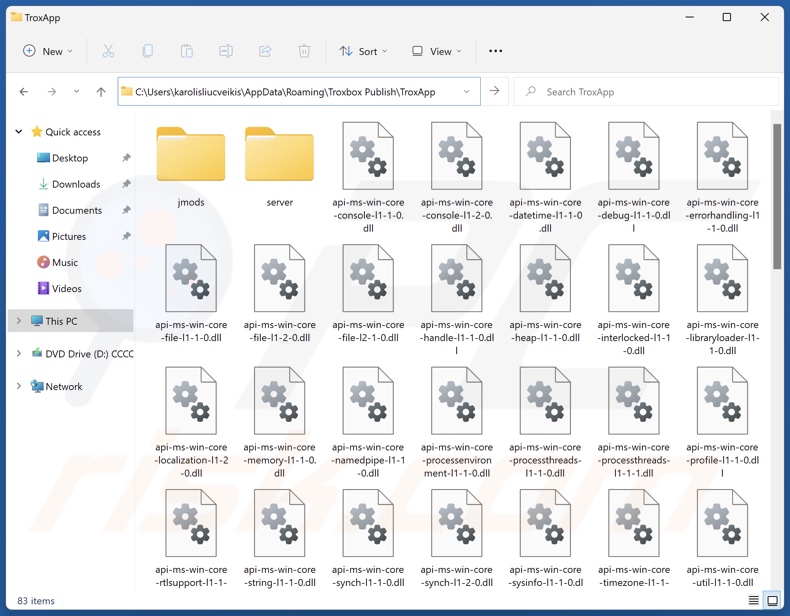
Visión general de las aplicaciones potencialmente no deseadas
Las aplicaciones potencialmente no deseadas pueden presentar diversas capacidades peligrosas. Predominan las funcionalidades de tipo adware. El software de esta clasificación genera ingresos a través de la publicidad. Puede mostrar anuncios en varias interfaces o generar redireccionamientos.
Los anuncios de adware promocionan estafas en línea, software poco fiable o peligroso e incluso malware. Al hacer clic en ellos, algunos de estos anuncios pueden llevar a cabo descargas/instalaciones furtivas.
El secuestro de navegadores es otra capacidad común. Los secuestradores de navegadores reasignan los motores de búsqueda predeterminados de los navegadores, las páginas de inicio y las nuevas pestañas/ventanas. Debido a estas modificaciones, los usuarios pueden ser redirigidos a sitios promocionados cuando buscan en la Web a través de la barra de URL o abren una nueva pestaña/ventana del navegador.
El software de secuestro de navegadores promociona motores de búsqueda falsos, que no pueden generar resultados de búsqueda y redirigen a sitios web legítimos de búsqueda en Internet (por ejemplo, Bing, Yahoo, Google, etc.). Si un motor de búsqueda ilegítimo puede generar resultados de búsqueda, éstos son imprecisos y pueden incluir contenido patrocinado, no fiable y posiblemente malicioso.
Con diferencia, la funcionalidad PUA más extendida es el rastreo de datos. La información rastreada puede incluir: URLs visitadas, páginas web vistas, consultas buscadas, cookies de Internet, nombres de usuario/contraseñas, detalles de identificación personal, números de tarjetas de crédito, etc. Estos datos sensibles pueden ser monetizados mediante su venta a terceros (potencialmente, ciberdelincuentes).
En resumen, el software no deseado como TroxApp puede causar infecciones en el sistema, graves problemas de privacidad, pérdidas financieras e incluso el robo de identidad.
| Nombre | TroxApp aplicación potencialmente no deseada |
| Tipo de amenaza | PUP (Programa potencialmente no deseado), PUA (Aplicación potencialmente no deseada) |
| Nombres de detección (instalador) | N/A (VirusTotal) |
| Nombres de detección (app) | N/A (VirusTotal) |
| Síntomas | Un programa que no recuerda haber instalado aparece de repente en su ordenador. Ver anuncios que no proceden de los sitios por los que navega. Anuncios emergentes intrusivos. Redirecciones no deseadas. Disminución de la velocidad de navegación por Internet. |
| Métodos de distribución | Anuncios emergentes engañosos, instaladores de software gratuito (bundling). |
| Daños | Problemas de privacidad, posibles pérdidas monetarias, ventanas emergentes no deseadas, rendimiento lento del ordenador. |
| Eliminación de Malware | Para eliminar posibles infecciones de malware, escanee su computadora con un software antivirus legítimo. Nuestros investigadores de seguridad recomiendan usar Combo Cleaner. |
Ejemplos de aplicaciones potencialmente no deseadas
Hemos analizado innumerables aplicaciones no deseadas; PrivAci, PubQuo, JoisApp y PubSurf son sólo algunos ejemplos de las que son idénticas a TroxApp.
Estas aplicaciones rara vez parecen ilegítimas o sospechosas, sino más bien normales e inofensivas. Los usuarios pueden ser atraídos a descargar/instalar el software con promesas de varias funciones útiles. Sin embargo, estas funciones rara vez funcionan como se anuncia y, en la mayoría de los casos, no funcionan en absoluto.
Tenga en cuenta que aunque una aplicación o extensión del navegador funcione como indica su material promocional, eso no es prueba definitiva ni de legitimidad ni de seguridad.
¿Cómo se instalaron en mi ordenador las aplicaciones potencialmente no deseadas?
Adquirimos una configuración de instalación que contenía TroxApp (y otro software sospechoso) de una página web engañosa. La mayoría de los visitantes de este tipo de sitios acceden a ellos a través de redirecciones provocadas por sitios web que emplean redes publicitarias fraudulentas, anuncios intrusivos, notificaciones de spam en el navegador, URL mal escritas y adware instalado.
Las PUA también pueden venir empaquetadas con programas normales. Estas aplicaciones (empaquetadas o no) pueden descargarse de diversas fuentes poco fiables, como sitios de alojamiento de archivos gratuitos, redes de intercambio P2P, etcétera.
La presencia de complementos no deseados/maliciosos en los instaladores puede estar oculta, por lo que la inclusión de estos complementos puede pasar desapercibida por precipitarse en los procesos de instalación (por ejemplo, ignorando los términos, saltándose pasos o secciones, utilizando la configuración "Fácil/Exprés", etc.).
Además, el software no deseado prolifera a través de anuncios intrusivos. Una vez que se hace clic en ellos, algunos de estos anuncios pueden ejecutar scripts para realizar descargas/instalaciones sin el consentimiento del usuario.
¿Cómo evitar la instalación de aplicaciones potencialmente no deseadas?
Recomendamos encarecidamente investigar el software y descargarlo sólo de canales oficiales/verificados. Los procesos de instalación deben tratarse con cuidado, leyendo los términos, inspeccionando las opciones disponibles, utilizando la configuración "Personalizada/Avanzada" y excluyendo todos los complementos, extensiones, herramientas, etc.
Los contenidos fraudulentos y maliciosos en línea suelen parecer legítimos e inofensivos, por lo que es esencial actuar con cautela durante la navegación. Por ejemplo, aunque los anuncios intrusivos puedan parecer inocuos, redirigen a los usuarios a sitios web poco fiables y cuestionables (por ejemplo, que promueven estafas, juegos de azar, pornografía, etc.).
En caso de encontrarse continuamente con anuncios y/o redirecciones de este tipo, compruebe el dispositivo y elimine inmediatamente todas las aplicaciones y extensiones/plug-ins del navegador sospechosos. Si su ordenador ya está infectado con PUAs, le recomendamos que ejecute un análisis con Combo Cleaner para eliminarlos automáticamente.
Sitio web engañoso que promociona la aplicación TroxApp:
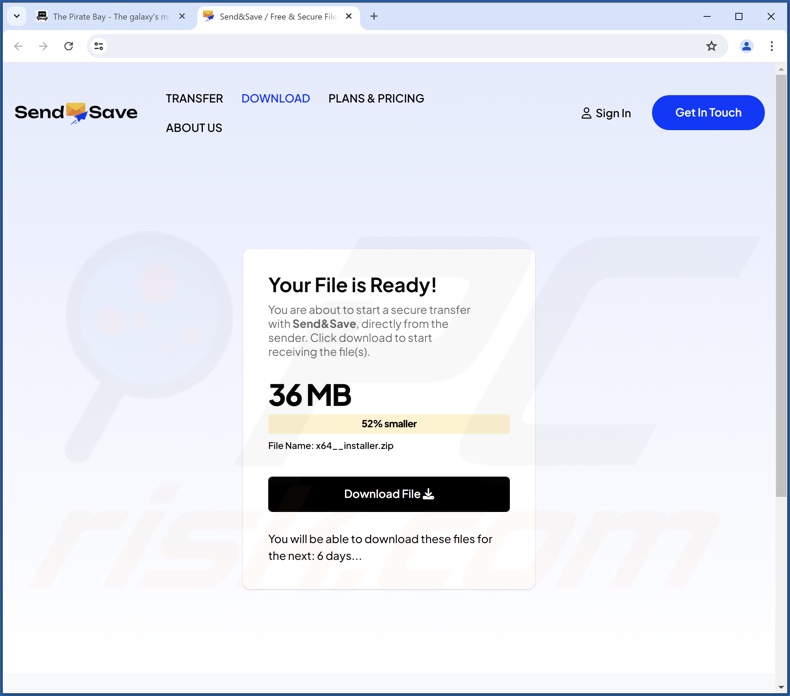
Eliminación automática instantánea de malware:
La eliminación manual de amenazas puede ser un proceso largo y complicado que requiere conocimientos informáticos avanzados. Combo Cleaner es una herramienta profesional para eliminar malware de forma automática, que está recomendado para eliminar malware. Descárguelo haciendo clic en el siguiente botón:
▼ DESCARGAR Combo Cleaner
El detector gratuito verifica si su equipo está infectado. Para usar el producto con todas las funciones, debe comprar una licencia para Combo Cleaner. 7 días de prueba gratuita limitada disponible. Combo Cleaner es propiedad y está operado por Rcs Lt, la empresa matriz de PCRisk. Leer más. Si decide descargar este programa, quiere decir que usted está conforme con nuestra Política de privacidad y Condiciones de uso.
Menú rápido:
- ¿Qué es TroxApp?
- PASO 1. Desinstale las aplicaciones engañosas mediante el Panel de Control.
- PASO 2. Elimine las extensiones no deseadas de Google Chrome.
- PASO 3. Elimine los complementos potencialmente no deseados de Mozilla Firefox.
- PASO 4. Elimine las extensiones no deseadas de Safari.
- PASO 5. Elimine los complementos no deseados de Microsoft Edge.
Eliminación de aplicaciones potencialmente no deseadas:
Usuarios de Windows 10:

Haga clic con el botón derecho en la esquina inferior izquierda de la pantalla, en el Menú de acceso rápido, seleccione Panel de control. En la nueva ventana, elija Desinstalar un programa.
Usuarios de Windows 7:

Haga clic en Inicio (El "logo de Windows" en la esquina inferior izquierda de su escritorio), elija Panel de control. Localice la opción Programas y características y haga clic en Desinstalar un programa.
Usuarios de macOS (OSX):

Haga clic Finder, en la nueva ventana, seleccione Aplicaciones. Arrastre la app desde la carpeta Aplicaciones hasta la papelera (ubicada en su Dock). Seguidamente, haga clic derecho sobre el icono de la papelera y seleccione Vaciar papelera.
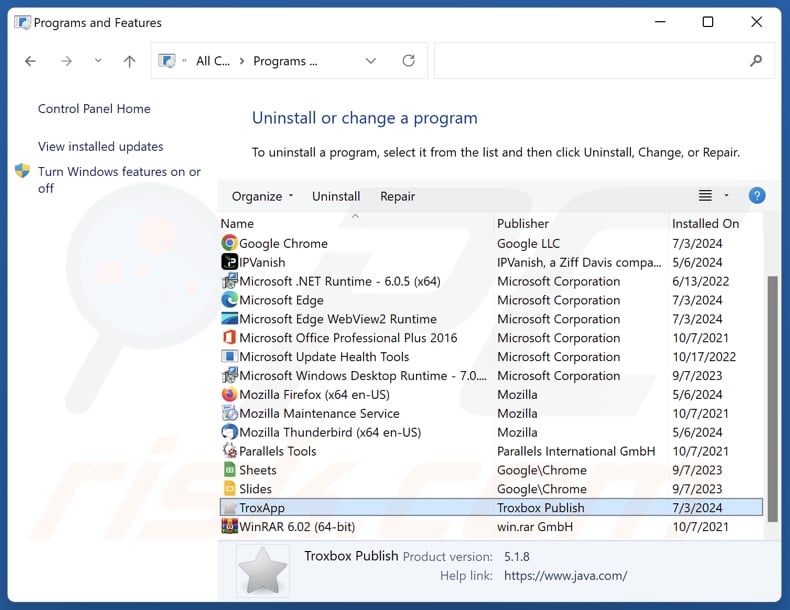
En la ventana de desinstalación de programas, busque por "TroxApp" y otras aplicaciones sospechosas o recientemente instaladas, seleccione estos registros y haga clic en "Desinstalar" o "Suprimir".
Tras desinstalar las aplicaciones no deseadas, analice su ordenador en busca de componentes restantes no deseados o posibles infecciones de malware. Para ello, utilice el software de eliminación de programas maliciosos recomendado.
Elimine las extensiones fraudulentas de los navegadores de Internet:
El instalador que contiene TroxApp que hemos analizado incluía otro software sospechoso (posiblemente adware, secuestradores de navegadores, etc.). Si encuentra anuncios no deseados o redireccionamientos al navegar por Internet, continúe con la siguiente guía de eliminación.
Vídeo que muestra cómo eliminar complementos del navegador potencialmente no deseados:
 Eliminar extensiones maliciosas de Google Chrome:
Eliminar extensiones maliciosas de Google Chrome:
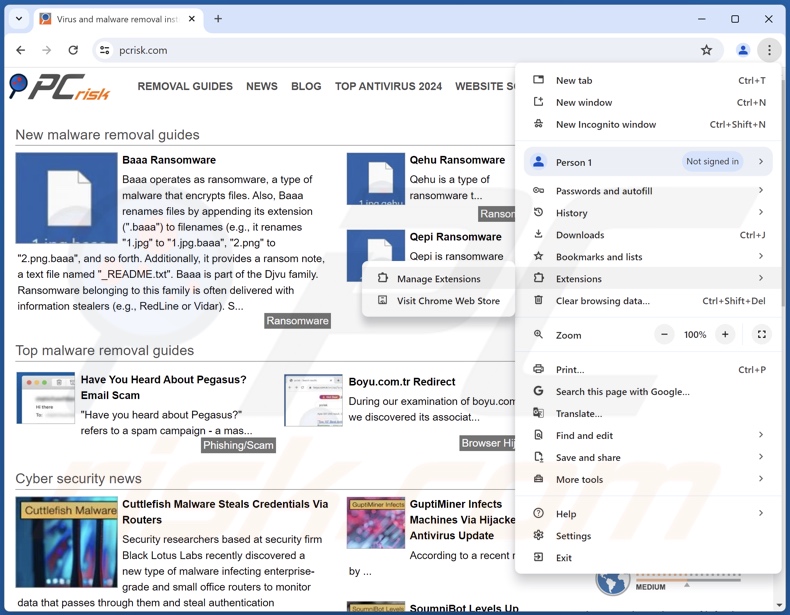
Haga clic en el icono de menú de Chrome ![]() (en la esquina superior derecha de Google Chrome), seleccione "Más herramientas" y haga clic en "Extensiones". Localice todas las extensiones sospechosas instaladas recientemente, seleccione estas entradas y haga clic en "Eliminar".
(en la esquina superior derecha de Google Chrome), seleccione "Más herramientas" y haga clic en "Extensiones". Localice todas las extensiones sospechosas instaladas recientemente, seleccione estas entradas y haga clic en "Eliminar".
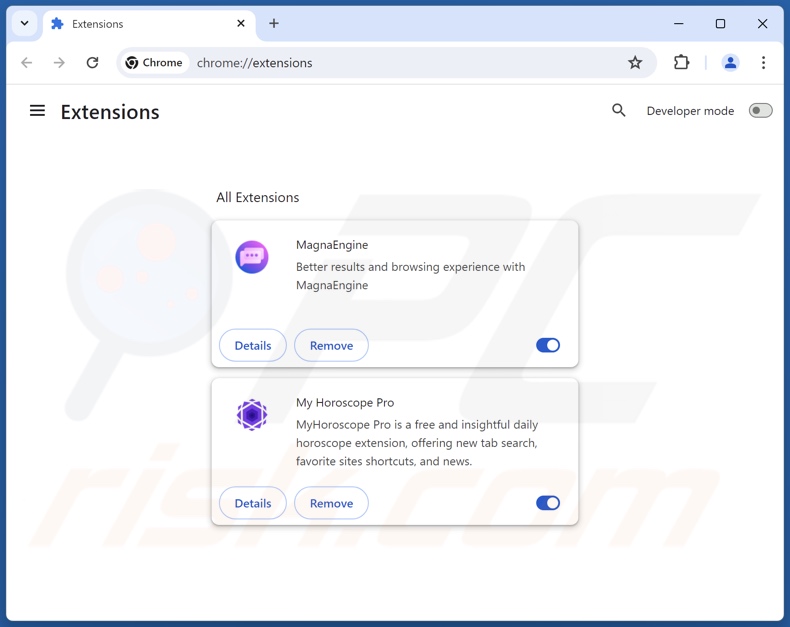
Método opcional:
Si sigue teniendo problemas para eliminar troxapp aplicación potencialmente no deseada, restablezca la configuración predeterminada del navegador Google Chrome. Haga clic en el icono de menú en Chrome ![]() (parte superior derecha de Google Chrome) y seleccione Configuración. Diríjase a la parte inferior de la pantalla. Haga clic en el enlace Configuración avanzada.
(parte superior derecha de Google Chrome) y seleccione Configuración. Diríjase a la parte inferior de la pantalla. Haga clic en el enlace Configuración avanzada.

De nuevo, utilice la barra de desplazamiento para ir a la parte inferior de la pantalla y haga clic en el botón Restablecer (Restaura los valores predeterminados originales de la configuración).

En la nueva ventana, confirme que quiere restablecer la configuración predeterminada de Google Chrome haciendo clic en el botón Restablecer.

 Elimine los complementos maliciosos de Mozilla Firefox:
Elimine los complementos maliciosos de Mozilla Firefox:
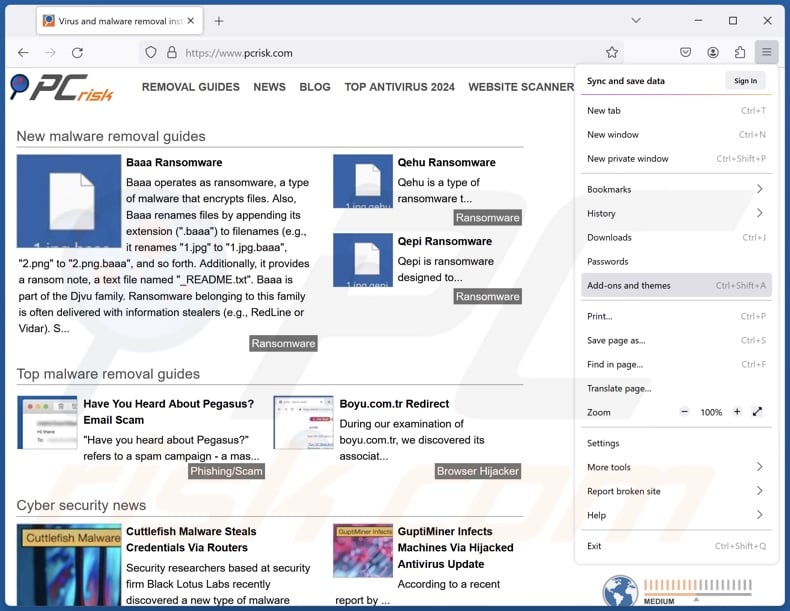
Haga clic en el menú de Firefox ![]() (en la esquina superior derecha de la ventana principal), seleccione "Complementos y temas". Haz clic en "Extensiones", en la ventana abierta localiza todas las extensiones sospechosas instaladas recientemente, haz clic en los tres puntos y luego en "Eliminar".
(en la esquina superior derecha de la ventana principal), seleccione "Complementos y temas". Haz clic en "Extensiones", en la ventana abierta localiza todas las extensiones sospechosas instaladas recientemente, haz clic en los tres puntos y luego en "Eliminar".
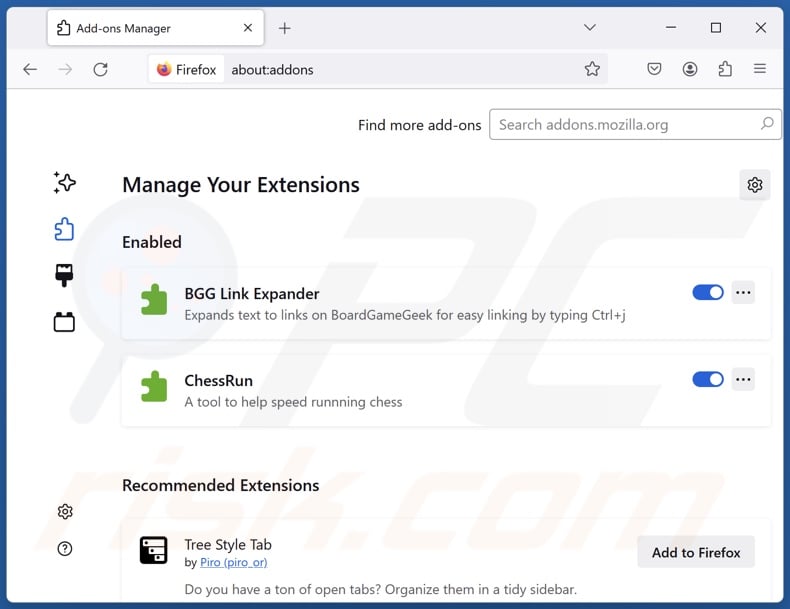
Método opcional:
Los usuarios con problemas para eliminar de troxapp aplicación potencialmente no deseada pueden restablecer la configuración de Mozilla Firefox.
Abra Mozilla Firefox; en la esquina superior derecha de la ventana principal, haga clic en el menú de Firefox ![]() ; en el menú desplegado, pulse sobre el icono Abrir menú de ayuda
; en el menú desplegado, pulse sobre el icono Abrir menú de ayuda ![]()

Seleccione Información para solucionar problemas.

En la nueva pantalla, haga clic en el botón Restablecer Firefox.

En la nueva ventana, confirme que desea restablecer la configuración predeterminada de Mozilla Firefox haciendo clic en el botón Restablecer.

 Eliminar extensiones maliciosas en Safari:
Eliminar extensiones maliciosas en Safari:

Cerciórese de que su navegador Safari está activo. Haga clic en el menú de Safari y seleccione Preferencias…

En la nueva ventana, haga clic en Extensiones, revise todas las extensiones instaladas recientemente que parezcan sospechosas, selecciónelas y haga clic en Desinstalar.
Método opcional:
Asegúrese de que su navegador Safari está activo y haga clic en el menú Safari. Seleccione Borrar historial y datos de sitios webs del menú desplegable.

En el cuadro de diálogo que se ha abierto, seleccione Todo el historial y pulse el botón Borrar historial.

 Eliminar extensiones maliciosas de Microsoft Edge:
Eliminar extensiones maliciosas de Microsoft Edge:

Haga clic en el ícono de menú de Edge ![]() (en la esquina superior derecha de Microsoft Edge), seleccione "Extensiones". Localice todos los complementos de navegador sospechosos recientemente instalados y haga clic en "Eliminar" debajo de sus nombres.
(en la esquina superior derecha de Microsoft Edge), seleccione "Extensiones". Localice todos los complementos de navegador sospechosos recientemente instalados y haga clic en "Eliminar" debajo de sus nombres.

Método opcional:
Si continúa teniendo problemas con la eliminación de troxapp aplicación potencialmente no deseada, restablezca la configuración del navegador Microsoft Edge. Haga clic en el ícono de menú de Edge ![]() (en la esquina superior derecha de Microsoft Edge) y seleccione Configuración.
(en la esquina superior derecha de Microsoft Edge) y seleccione Configuración.

En el menú de configuración abierto, seleccione Restablecer Configuración.

Seleccione Restaurar configuración a sus valores predeterminados. En la ventana abierta, confirme que desea restablecer la configuración predeterminada de Microsoft Edge haciendo clic en el botón Restablecer.

- Si esto no ayudó, siga estas instrucciones alternativas que explican cómo restablecer el navegador Microsoft Edge.
Resumen:
 Con normalidad, el software publicitario o aplicaciones potencialmente no deseadas se introducen sin permiso en los navegadores web del usuario al descargar programas gratuitos. Algunos de los sitios web malintencionados que ofrecen descargas de programas gratuitos no dejan descargar el programa elegido si se decide rechazar la instalación de software promocionado. Tenga en cuenta que la fuente más segura para descargar programas gratuitos es el sitio web de los creadores. Al instalar el programa gratuito ya descargado, elija la opción de instalación personalizada o avanzada; este paso mostrará todas las aplicaciones no deseadas que se iban a instalar junto con el programa de su elección.
Con normalidad, el software publicitario o aplicaciones potencialmente no deseadas se introducen sin permiso en los navegadores web del usuario al descargar programas gratuitos. Algunos de los sitios web malintencionados que ofrecen descargas de programas gratuitos no dejan descargar el programa elegido si se decide rechazar la instalación de software promocionado. Tenga en cuenta que la fuente más segura para descargar programas gratuitos es el sitio web de los creadores. Al instalar el programa gratuito ya descargado, elija la opción de instalación personalizada o avanzada; este paso mostrará todas las aplicaciones no deseadas que se iban a instalar junto con el programa de su elección.
Ayuda para la desinfección:
Si se encuentra con problemas al intentar eliminar troxapp aplicación potencialmente no deseada de su equipo, por favor pida ayuda en nuestro foro de eliminación de programas maliciosos.
Publique un comentario:
Si dispone de más información sobre troxapp aplicación potencialmente no deseada o sobre la forma de eliminarlo, por favor comparta su conocimiento en la sección de comentarios de abajo.
Fuente: https://www.pcrisk.com/removal-guides/30351-troxapp-unwanted-application
Preguntas más frecuentes (FAQ)
¿Para qué sirve una aplicación no deseada?
Las aplicaciones no deseadas se desarrollan con fines lucrativos. Las aplicaciones logran este objetivo a través de medios nefastos, como la promoción de contenido engañoso o perjudicial (a través de anuncios, redirecciones, etc.), engañando a los usuarios para que compren claves de activación falsas, promoviendo compras dentro de la aplicación falsas, recopilando o vendiendo información privada, etc.
¿Es legal la aplicación no deseada TroxApp?
En la mayoría de los casos, las aplicaciones no deseadas se consideran ilegales porque sus CLUF (contratos de licencia de usuario final) proporcionan información sobre el modus operandi del software.
¿Es peligroso tener TroxApp instalado en mi ordenador?
Normalmente, las aplicaciones no deseadas tienen funciones dañinas (por ejemplo, mostrar anuncios, forzar la apertura de páginas web, recopilar datos confidenciales, etc.). Además, este software tiende a infiltrarse en los sistemas en paquetes (junto con otras aplicaciones o extensiones). La presencia de aplicaciones no deseadas en los dispositivos se asocia a infecciones del sistema, problemas de privacidad, pérdidas económicas e incluso robo de identidad.
¿Me ayudará Combo Cleaner a eliminar la aplicación no deseada TroxApp?
Sí, Combo Cleaner escaneará tu ordenador y eliminará las aplicaciones no deseadas/maliciosas que estén instaladas. Hay que mencionar que la eliminación manual (realizada sin programas de seguridad) puede no ser una solución ideal. En algunos casos, después de eliminar manualmente una aplicación, quedan restos de archivos ocultos en el sistema. Estos restos pueden seguir ejecutándose y causar problemas. Por lo tanto, es primordial eliminar a fondo el software no deseado.
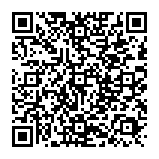
▼ Mostrar discusión.